Jums vairs nav nepieciešama automatizācija vai saīsne jūsu iPhone tālrunī, lai ieplānotu īsziņas, ko novēlēt dzimšanas dienā vai jubilejā, biznesa saziņu vai sazināties. Jaunā lietotne Ziņojumi ļauj ieplānot ziņojumus, izmantojot opciju Sūtīt vēlāk ar iMessage operētājsistēmās iOS 18, iPadOS 18 un macOS Sequoia. Turklāt šī funkcija galvenokārt darbojas ar iMessage protokolu, nevis ar gaidāmo RCS (tostarp citiem Android tālruņiem) vai parastajām īsziņām. Tālāk ir norādīts, kā ieplānot ziņojumu sūtīšanu vēlāk no iPhone, iPad un Mac lietotnes Ziņojumi.
Lietas, kas jāņem vērā saistībā ar ziņojumu plānošanu
Jaunā opcija Sūtīt vēlāk tiek parādīta iPhone tālruņos ar operētājsistēmu iOS 18, iPad ar iPadOS 18 un Mac datoriem, kuros darbojas operētājsistēma macOS Sequoia. Ja nevēlaties gaidīt publisko izlaišanu 2024. gada septembrī, varat instalēt attiecīgo izstrādātāju vai publisko beta versiju, lai pārbaudītu šo funkciju kopā ar citām ierīcēm savās ierīcēs. Varat ieplānot ziņojumu sūtīšanu vēlāk tikai citiem iMessage lietotājiem. Turklāt iPhone izmantošana, lai ieplānotu ziņojumu sūtīšanu vēlāk, ir uzticamāka nekā iPad vai Mac lietošana. Piemēram, Mac dators miega režīmā nevar nosūtīt ieplānotu ziņojumu.
Ieplānojiet ziņojumu sūtīšanu vēlāk iPhone un iPad ierīcēs
Lai ieplānotu ziņojumu sūtīšanu vēlāk, jums jāievēro parastais teksta sūtīšanas veids. Protams, ar to ir nelielas izmaiņas. Tālāk ir norādīts, kas jums jādara savā iPhone un iPad.
1. Lietotnē Ziņojumi atlasiet esošu sarunu vai izveidojiet jaunu tekstu, lai ieplānotu ziņojumu. 2. Tekstlodziņā ierakstiet savu ziņojumu. Kad esat pabeidzis, pieskarieties apļveida pluszīmes ikonai blakus tai un pieskarieties vienumam Vairāk . 3. Augšpusē pieskarieties Sūtīt vēlāk .
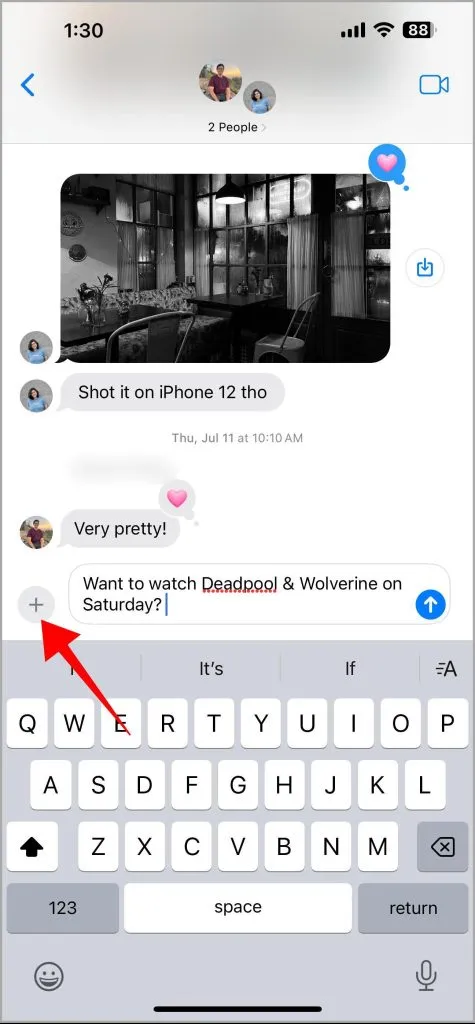
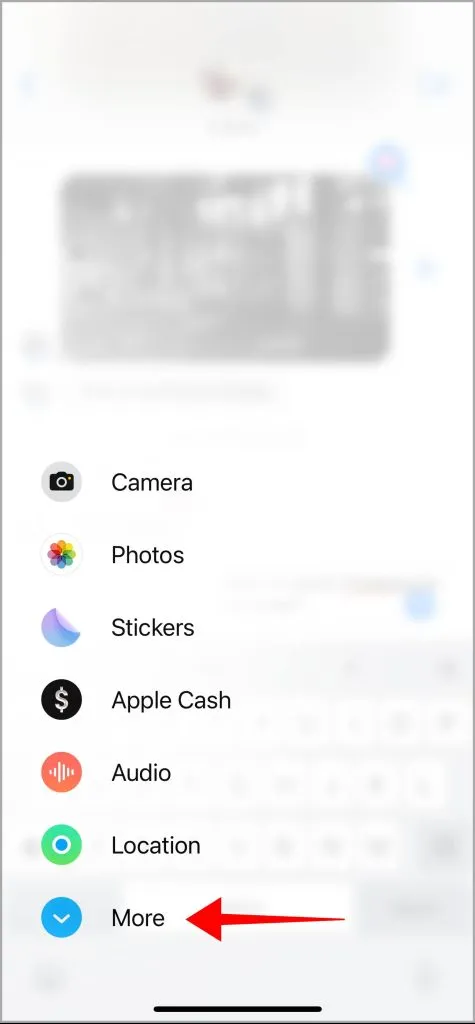
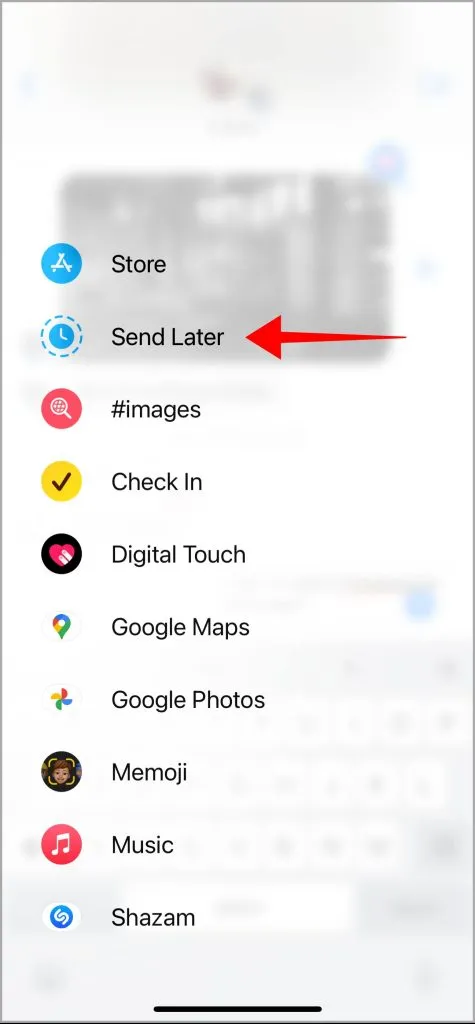
4. Izvēlieties datumu un laiku, lai ieplānotu ziņojumu. Pēc tam pieskarieties ikonai Sūtīt (augšupvērsta bultiņa), lai ieplānotu ziņojumu.
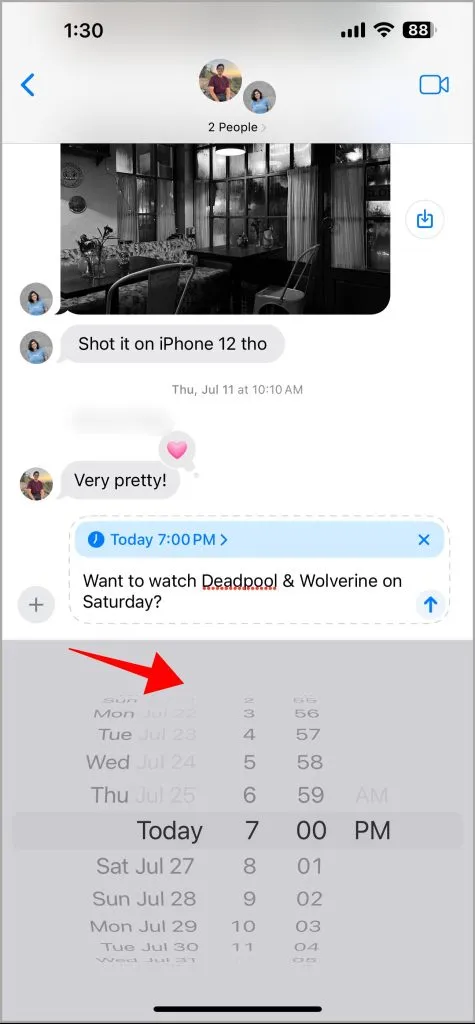
Tas ieplānos jūsu ziņojumu zilā tekstā (norādot, ka tas ir iMessage) un zilā apmalē.
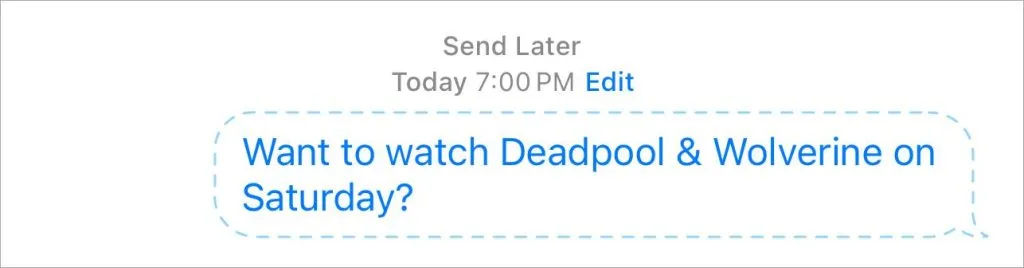
Rediģējiet vai pārplānojiet ieplānotu ziņojumu iPhone un iPad ierīcēs
Kad esat ieplānojis ziņojumu, tekstlodziņā varat pamanīt ieplānotā laika reklāmkarogu. Tas ir, lai ierakstītu jebkuru papildu ziņojumu un ieplānotu to citam laikam. Vai pamanījāt kļūdu tekstā vai mainījāt domas par laiku? Ieplānotās ziņas tekstu vai laiku ir viegli rediģēt.
Rediģējiet ieplānota ziņojuma tekstu, lai to nosūtītu vēlāk
Tāpat kā citas ziņas, turiet nospiestu ieplānotā ziņojuma tekstu, lai to rediģētu vai pilnībā izdzēstu.
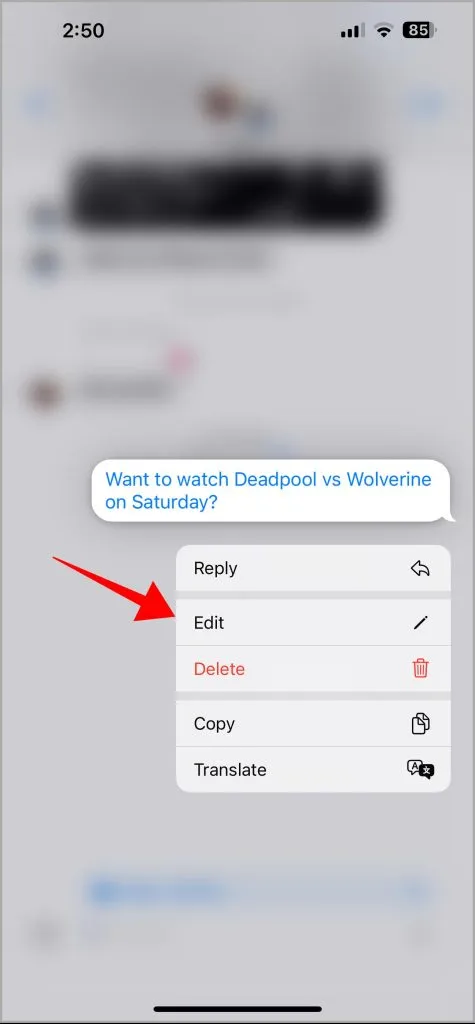
Rediģējiet ieplānotā ziņojuma laiku, lai nosūtītu vēlāk
Lai pārplānotu ieplānotu ziņojumu iPhone tālrunī vai iPad planšetdatorā, jums ir jāveic šādas darbības: 1. iPhone vai iPad lietotnē Ziņojumi sadaļā Sūtīt vēlāk pieskarieties pogai Rediģēt . 2. Konteksta izvēlnē pieskarieties Rediģēt laiku . 3. Izmantojiet opcijas, lai iestatītu jaunu datumu un laiku, lai pārplānotu ziņojumu.
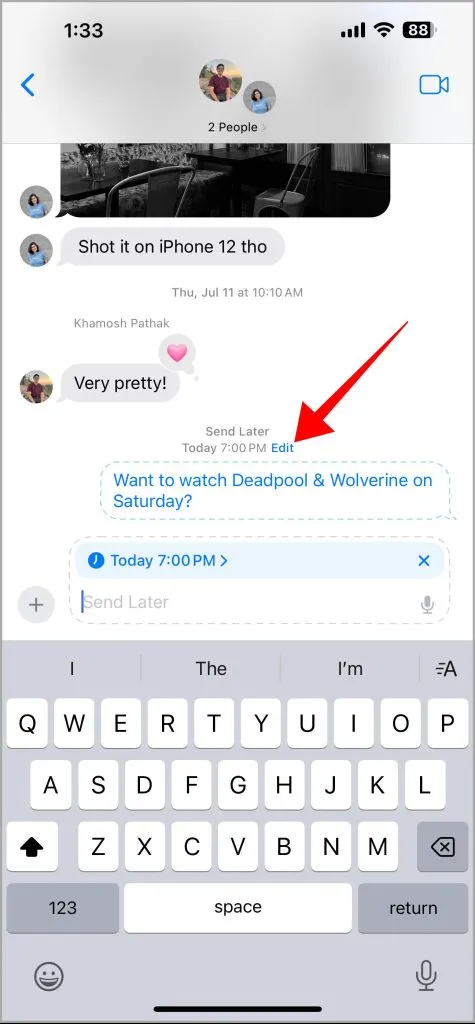
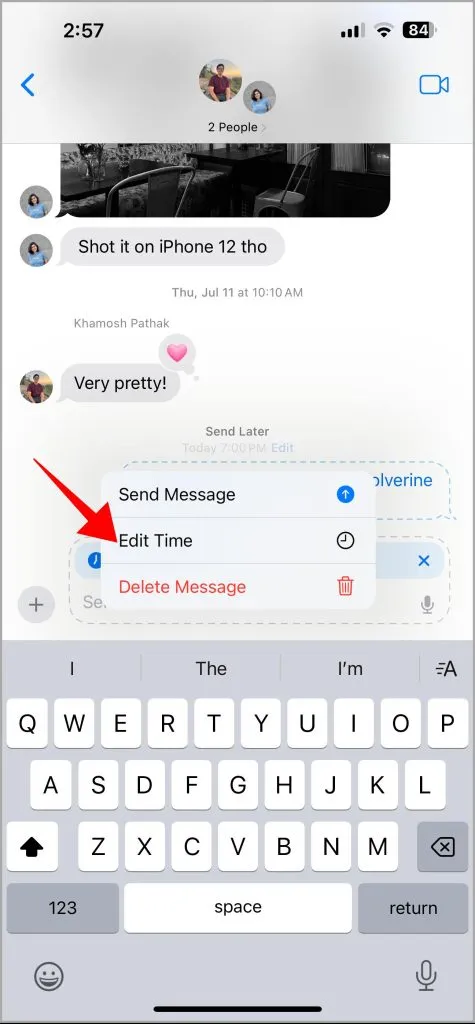
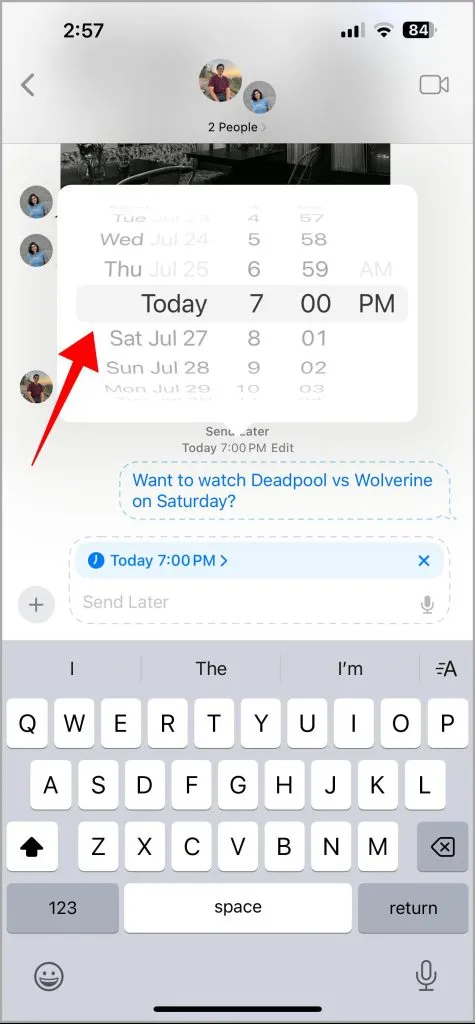
Ieplānojiet ziņojumu sūtīšanu vēlāk Mac datorā
Aizkavēta teksta iestatīšana vai ziņojumu plānošana vēlākai sūtīšanai operētājsistēmā Mac ir salīdzinoši vienkārša. Galvenokārt tāpēc, ka lietotne Ziņojumi operētājsistēmā Mac piedāvā vienkāršu veidu. Lūk, kā ieplānot ziņojuma sūtīšanu operētājsistēmā Mac: 1. Mac datora lietotnē Ziņojumi atlasiet esošu sarunu vai izveidojiet jaunu. 2. Tekstlodziņā ierakstiet savu ziņojumu. Noklikšķiniet uz apļveida pluszīmes ikonas blakus tekstlodziņam.
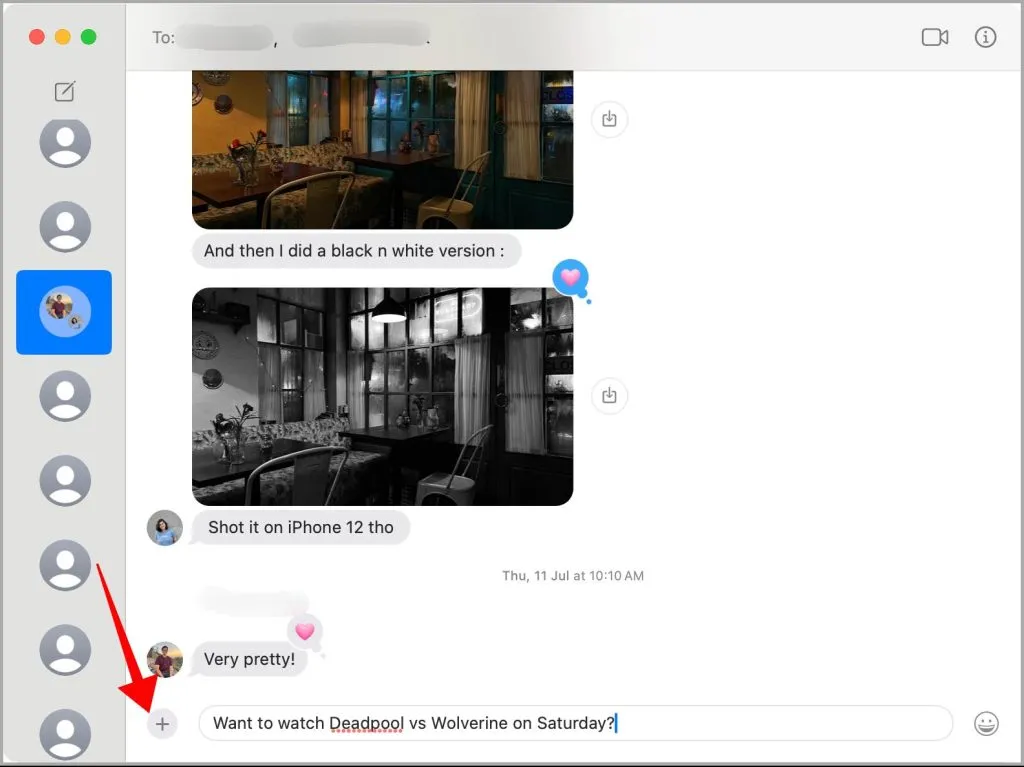
3. No opcijām atlasiet Sūtīt vēlāk .
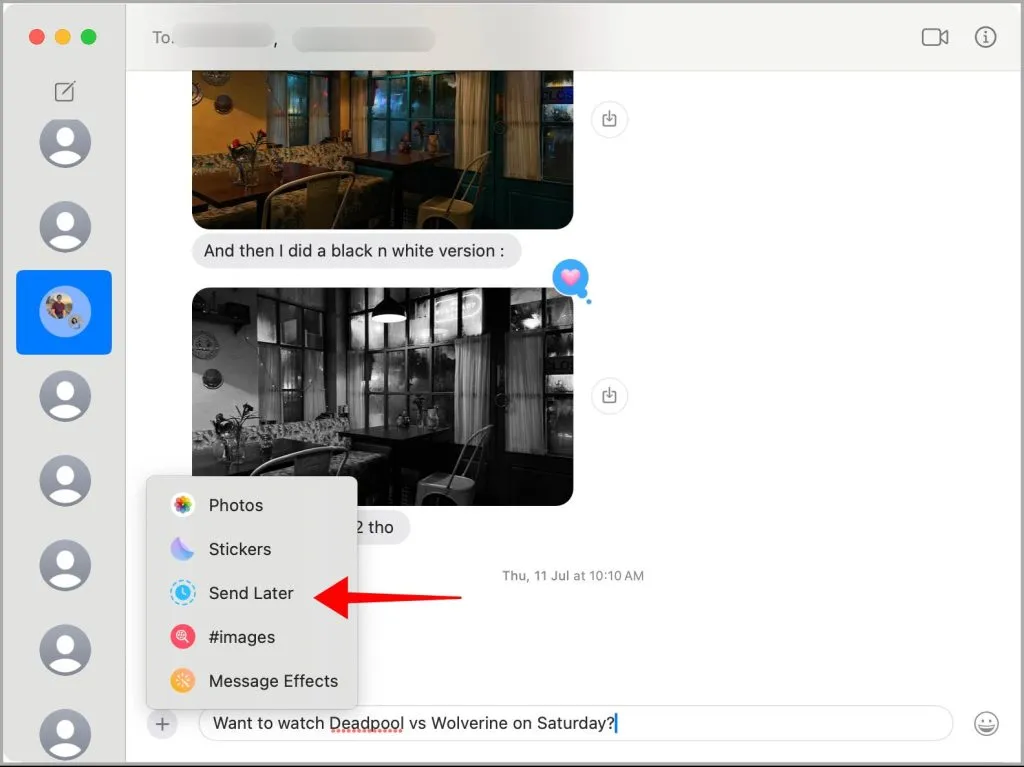
4. Noklikšķiniet uz dienas vai mēneša numura, lai atvērtu nelielu kalendāra uznirstošo logu, lai izvēlētos konkrētu datumu.
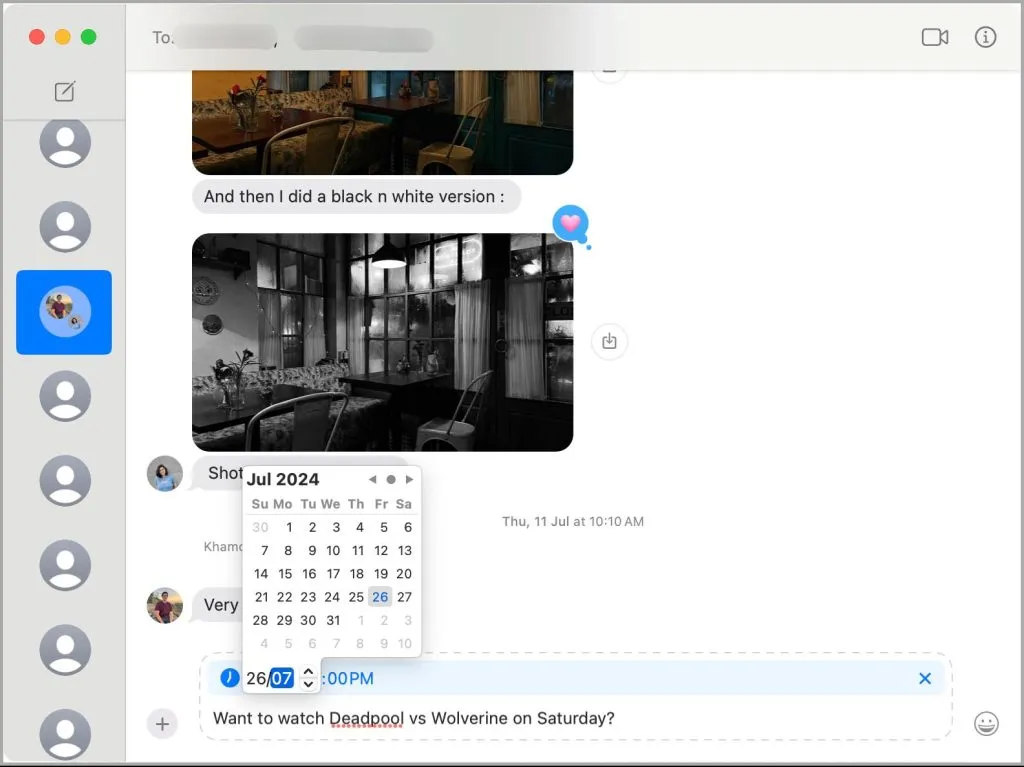
5. Noklikšķiniet uz laika skaitļa, lai atlasītu un ievadītu jebkuru stundu un minūšu laiku.
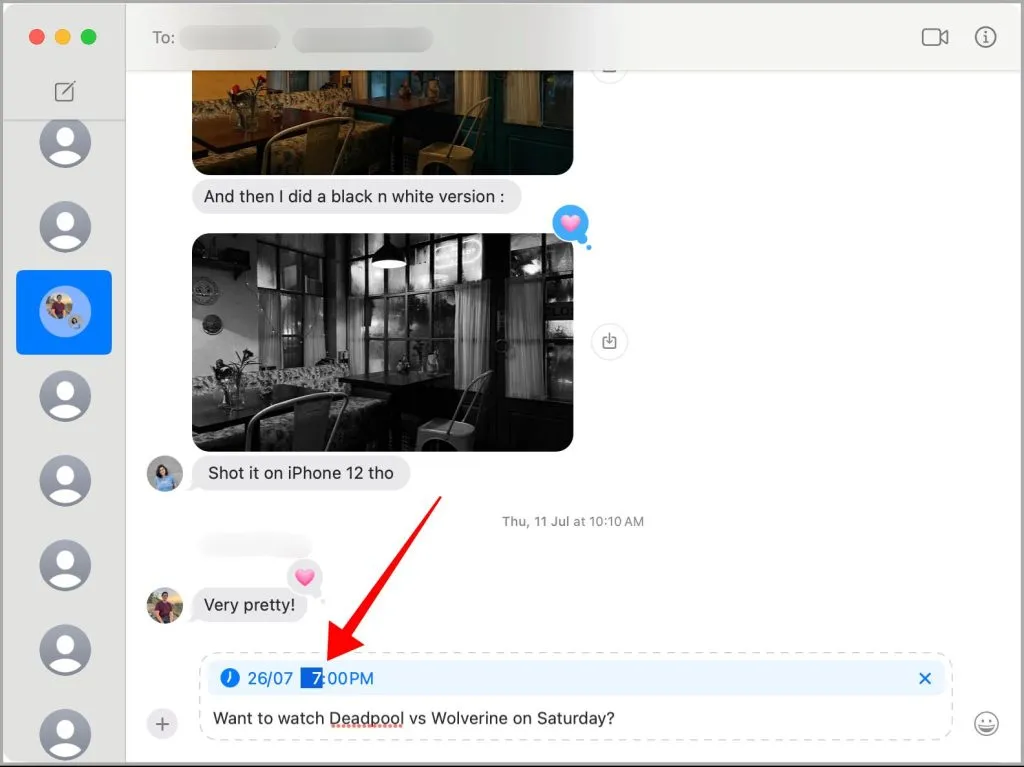
6. Pēc datuma un laika iestatīšanas nospiediet Atgriezties , lai ieplānotu ziņojumu.
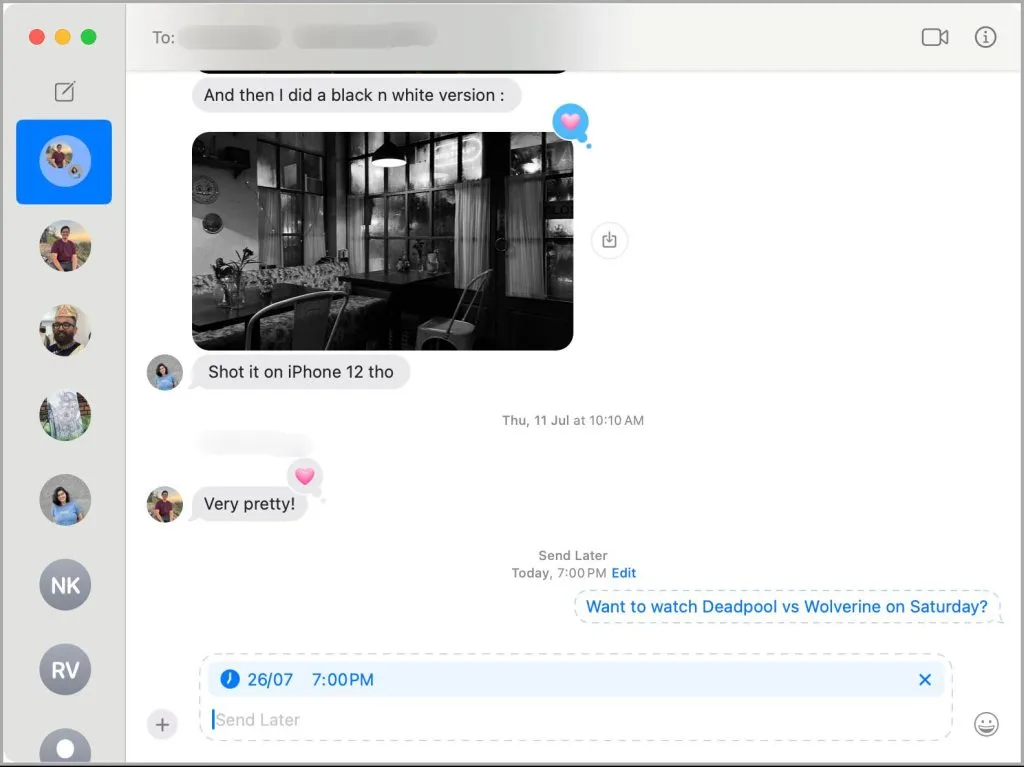
Rediģējiet vai pārplānojiet ieplānoto ziņojumu Mac datorā
Jūs vienmēr varat rediģēt tekstu vai pārplānot ieplānoto ziņojumu sūtīšanai vēlāk, izmantojot lietotni Ziņojumi operētājsistēmā Mac. Process ir diezgan līdzīgs iPhone veiktajam, taču pieredze ir atšķirīga.
Rediģējiet vēlāk nosūtāmā ieplānotā ziņojuma tekstu Mac datorā
Varat modificēt vai mainīt ieplānota ziņojuma tekstu tāpat kā parasti rediģētu nosūtītā ziņojuma tekstu. Ar peles labo pogu noklikšķiniet uz ieplānotā ziņojuma teksta un atlasiet Rediģēt, lai mainītu tekstu, vai Dzēst, lai to pilnībā noņemtu.
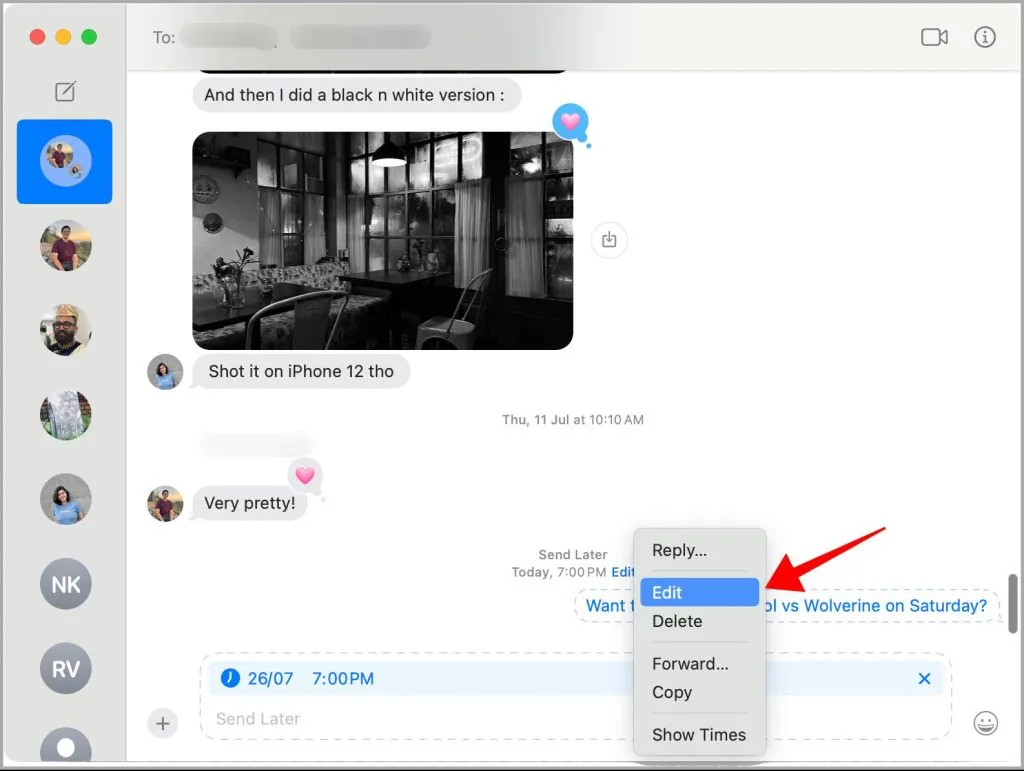
Rediģējiet vai pārplānojiet ieplānoto ziņojumu sūtīšanai vēlāk operētājsistēmā Mac
Jūs vienmēr varat pārplānot ieplānoto ziņojumu uz vēlāku laiku no sava Mac datora. Noklikšķiniet uz pogas Rediģēt virs ieplānotā ziņojuma.
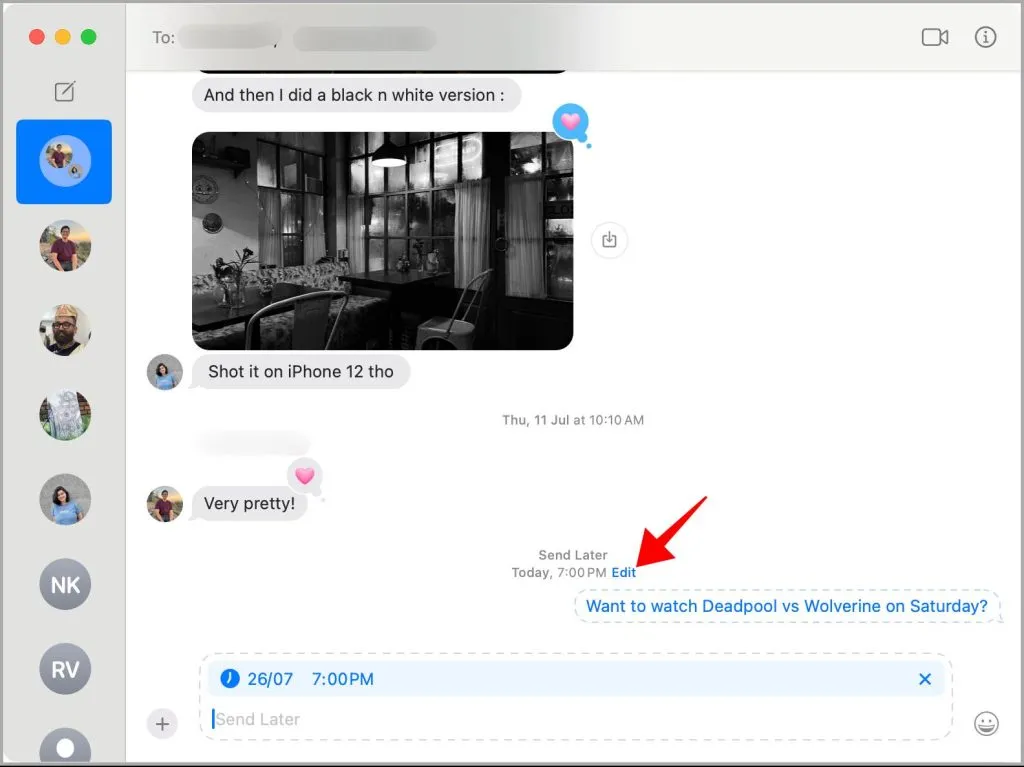
Parādītajā konteksta izvēlnē atlasiet Rediģēt laiku .
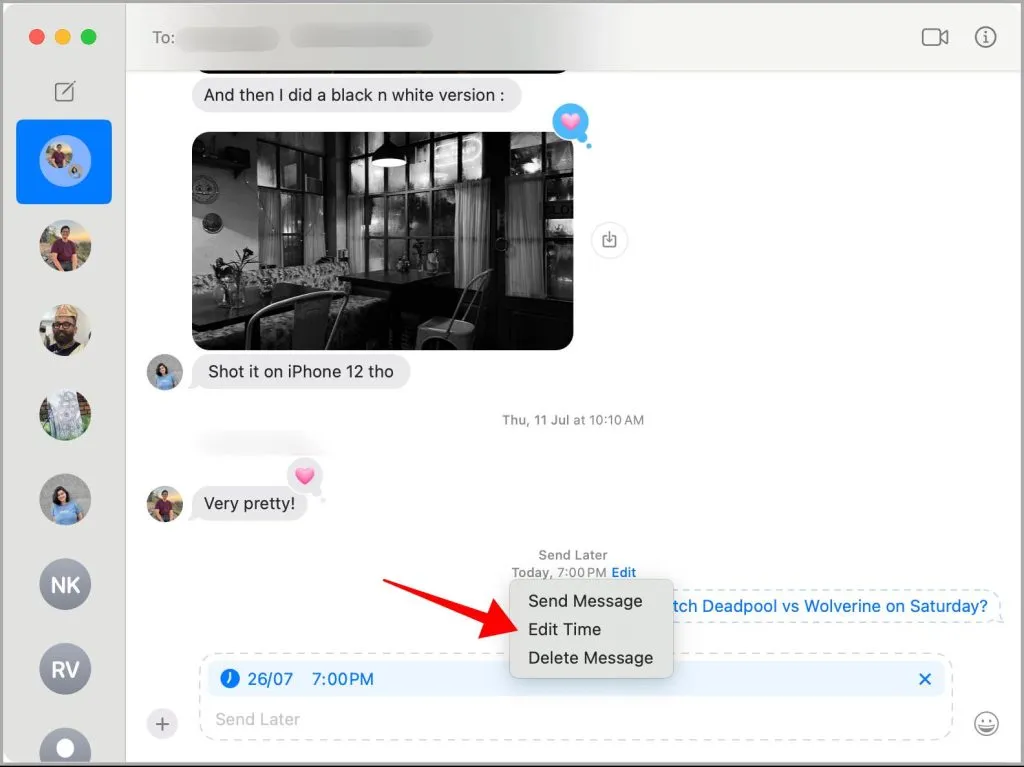
Pēc tam atlasiet datuma vai laika numuru, lai pārplānotu ziņojumu.
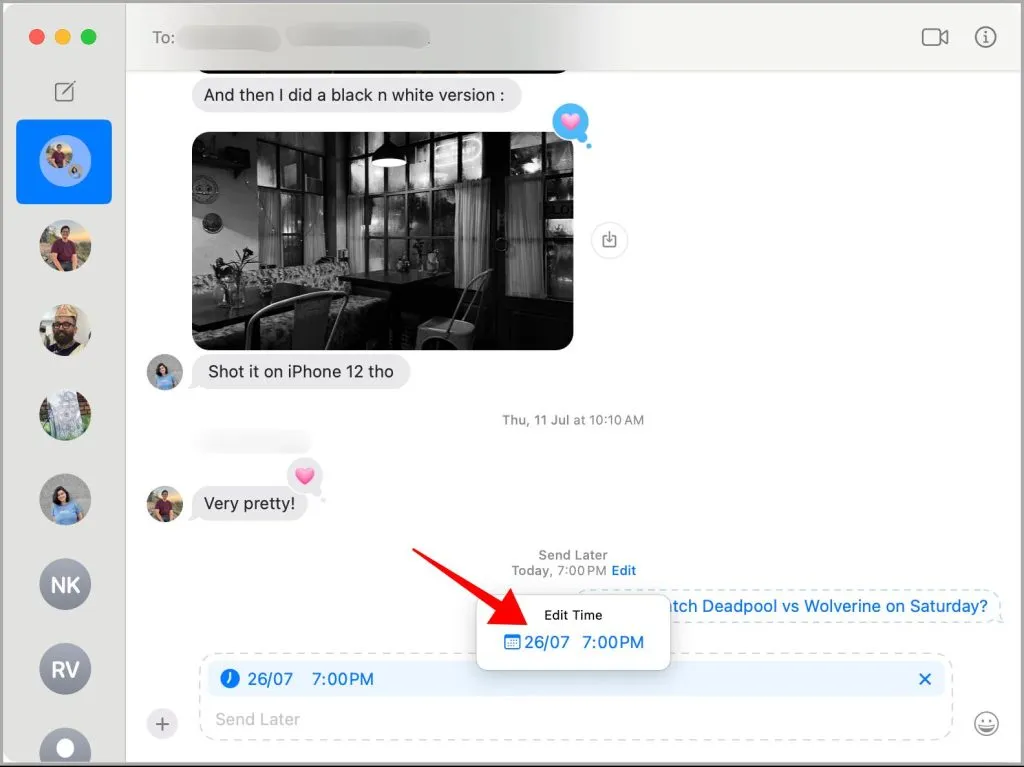
Iestatiet ziņojumus iepriekš
Novēlota vai ieplānota ziņojuma nosūtīšana vēlākam laikam var palīdzēt uzlabot jūsu biznesa saziņu un produktivitāti. Protams, jūs vienmēr varat iepriekš ieplānot vēlējumus dzimšanas dienās, jubilejās un citos gadījumos. Ņemiet vērā, ka šīs lietas vislabāk darbojas iPhone tālrunī, jo tas parasti ir savienots ar mobilajiem datiem vai Wi-Fi. Plānotu ziņojumu ir samērā grūti nosūtīt laikā, kad Mac ir miega režīmā vai ir izslēgts.
Atbildēt